准备工具
AIO-3588SJD4 开发板 主机 良好的Type-C 数据线
准备固件
1,Android12.0 Public固件;https://pan.baidu.com/s/1R21yJVcYD5kZLxziZz3YgQ#list/path=%2F 提取码;1234
目前只有编译好的安卓固件,后续会持续更新
安装烧写工具
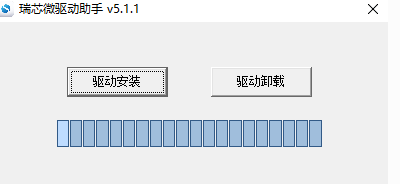
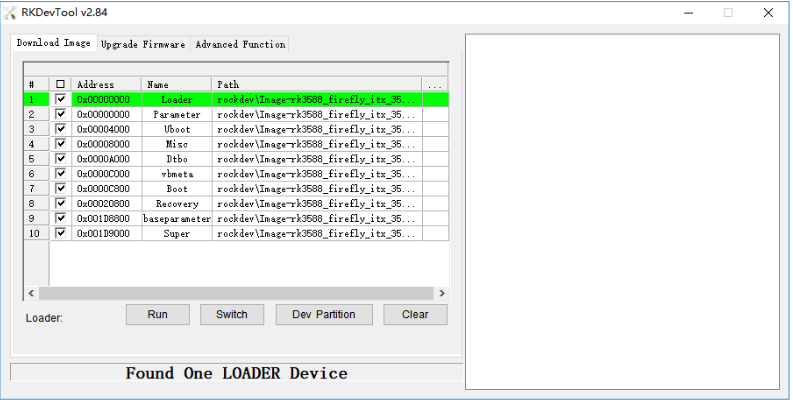
进入升级模式
通常我们升级固件的模式有两种,分别是Loader模式和MaskRom模式。烧写固件前,我们需要连接好设备,并让板子进入到可升级模式。
连接设备并通过RECOVERY按键进入Loader升级模式步骤如下:


如果有进行”进入Loader模式”的操作,仍旧没有看到烧写工具提示LOADER,此时可以可以看一下Windows主机是否有提示发现新硬件并配置驱动。打开设备管理器,会见到新设备 Rockusb Device 出现,如下图。如果没有,可返回上一步重新安装驱动。
烧写固件
烧写统一固件 update.img 的步骤如下: 注意:如果你烧写的固件 loader 版本与原来的机器的不一致,请在升级固件前先执行EraseFlash 。
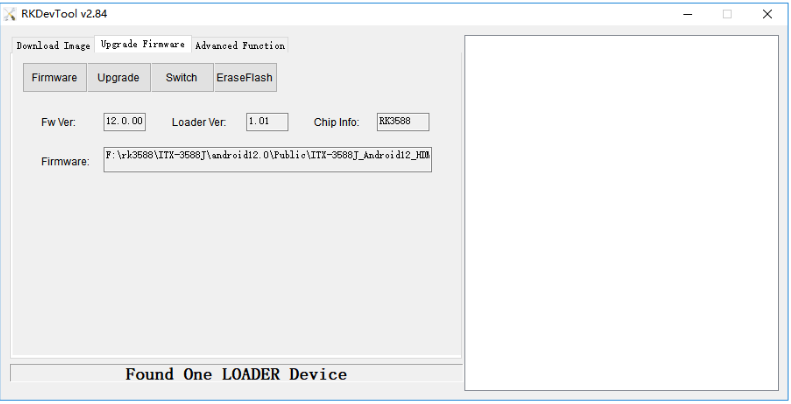
|